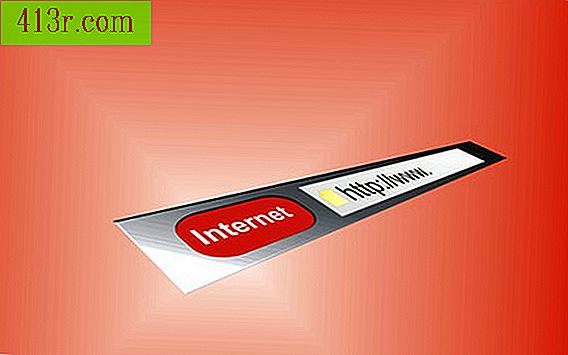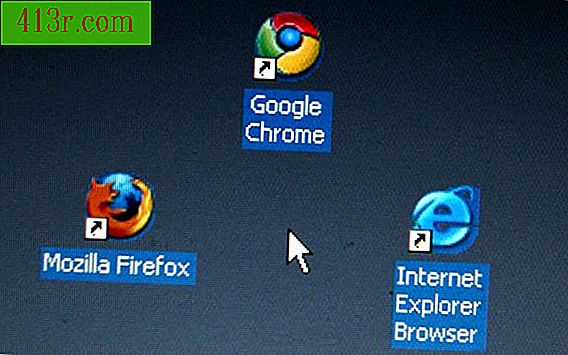Word'de yazım denetleyicisi nasıl kullanılır?
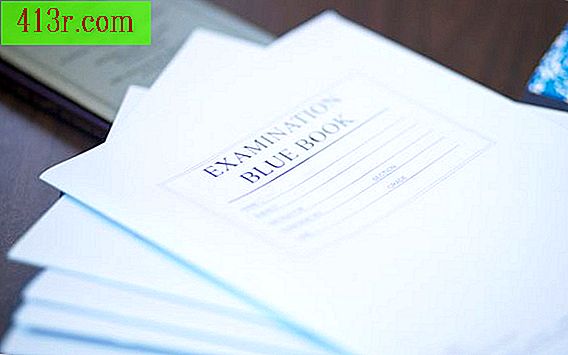
1. Adım
Yazımı kontrol etmek istediğiniz metni vurgulayın veya metnin tamamını kontrol etmek için imleci belgenin herhangi bir yerine yerleştirin.
2. Adım
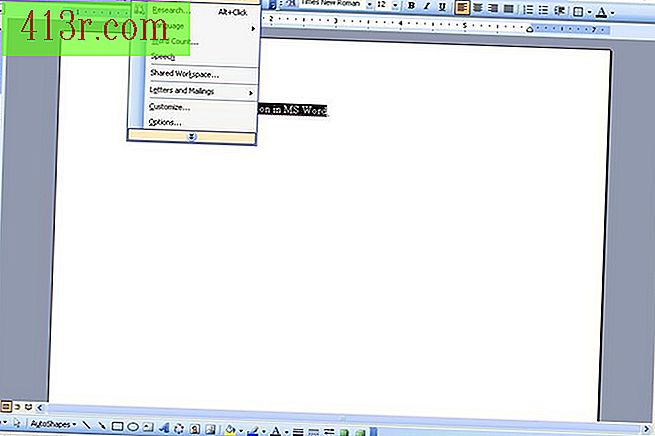 kurtarmak
kurtarmak Standart araç çubuğunda "Araçlar" ı seçin ve açılır menüden "Yazım ve Dilbilgisi" ni seçin.
3. adım
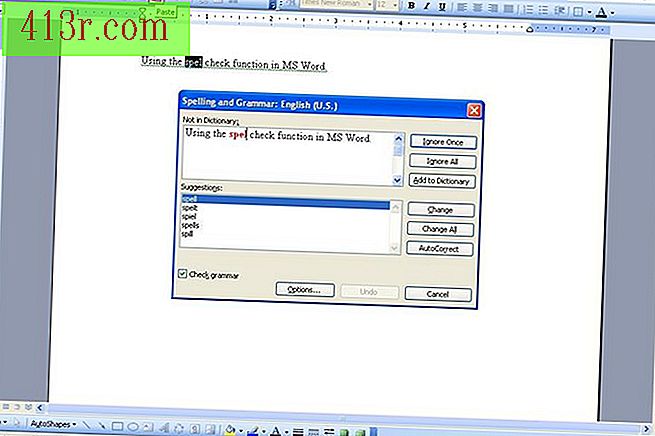 kurtarmak
kurtarmak Etkinleştirilen "Yazım ve Dilbilgisi" iletişim kutusundaki işaretli kelimeleri veya kelime öbeklerini kontrol edin.
4. Adım
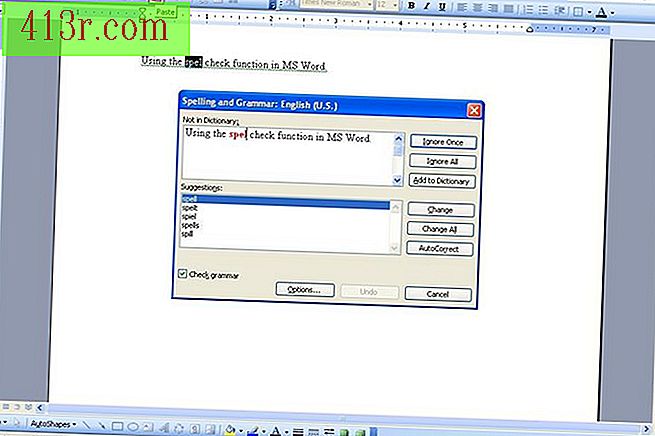 kurtarmak
kurtarmak Düzeltmeler için "Yazım ve Dilbilgisi" penceresinin alt kısmındaki öneri penceresini kontrol edin.
Adım 5
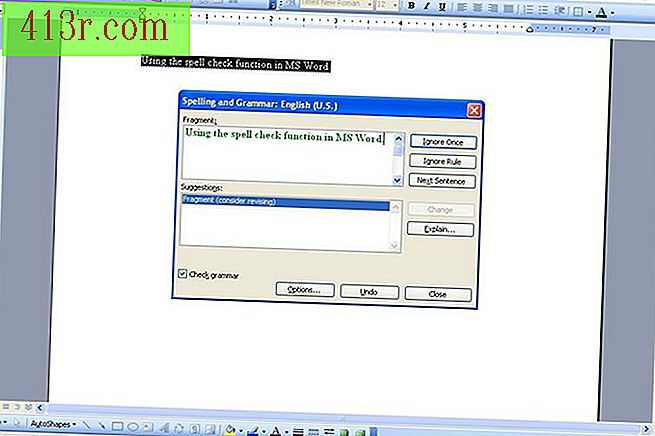 kurtarmak
kurtarmak Önerilen düzeltmeyi yapmak için "Değiştir" düğmesine tıklayın. Bu, orijinal kelimeyi doğru yazımla değiştirir.
6. Adım
Bu yazım hatalarının tümü belgede düzeltilmesi gerekiyorsa "Tümünü değiştir" i seçin.
7. adım
Bu düzeltmelere gerek duymuyorsanız veya kelimelerin göründüğü tüm zamanların göz ardı edilmesi gerekiyorsa, “Bir kez yok say” veya “Her şeyi yoksay” seçeneğini belirtin.